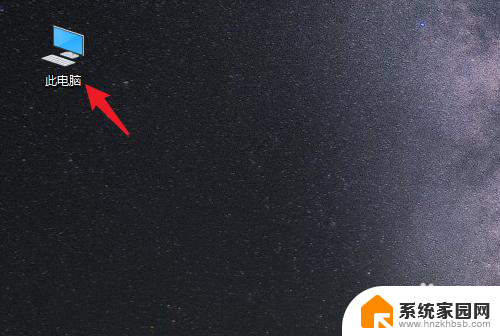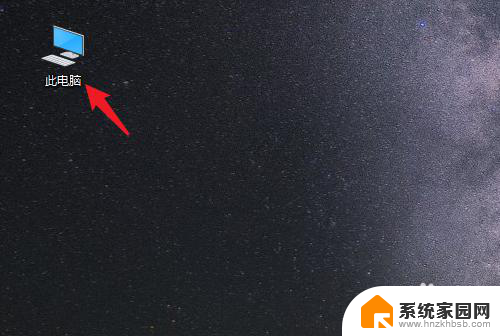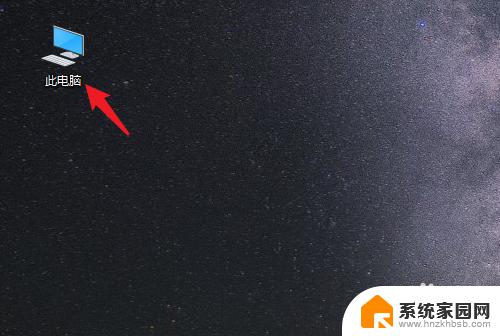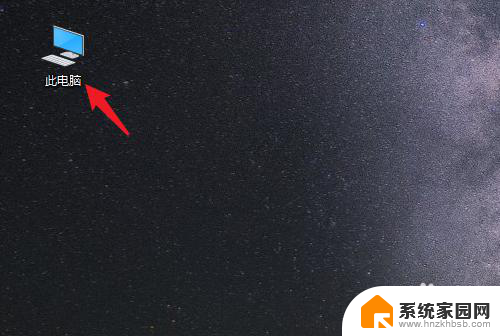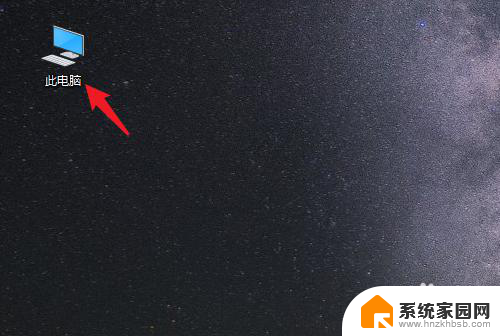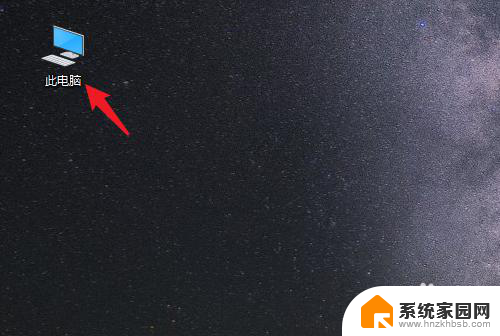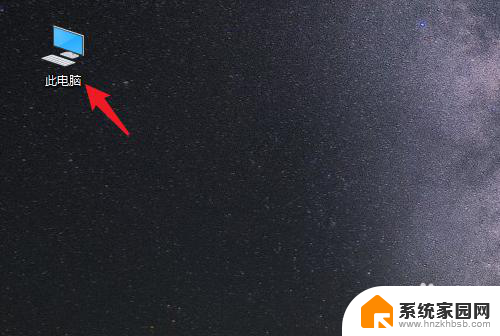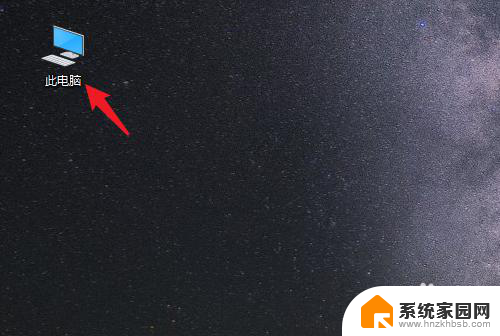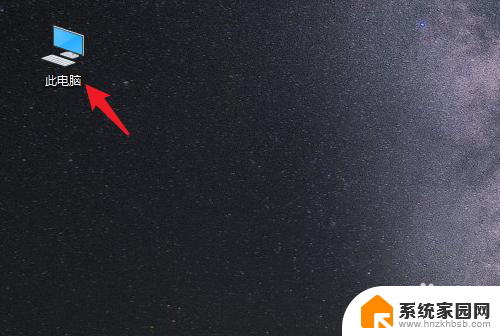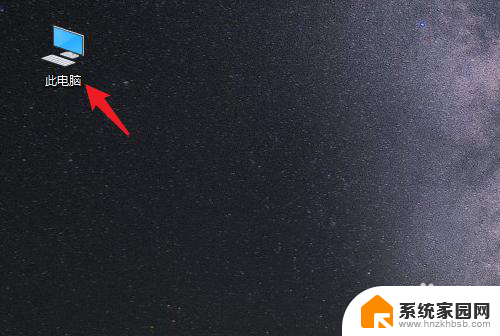怎么把文件存到d盘上 win10系统如何将桌面文件移动到D盘保存
更新时间:2023-11-30 09:59:50作者:jiang
怎么把文件存到d盘上,在使用Win10系统进行文件存储时,我们通常会选择将文件保存在C盘上,随着时间的推移,C盘的空间可能会逐渐减少,这时我们需要将一些文件移动到其他磁盘以释放空间。如果您希望将桌面文件移动到D盘上进行保存,操作也是非常简单的。接下来我将为您介绍Win10系统下如何将桌面文件移动到D盘的方法。
操作方法:
1.打开电脑进入系统后,双击【此电脑】进入。
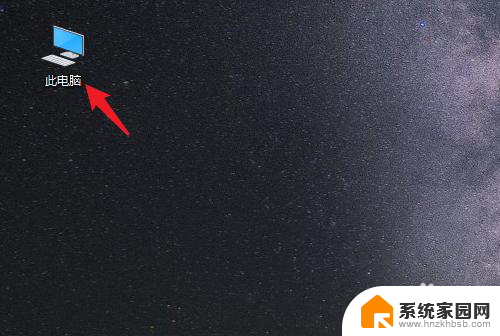
2.进入后,右键点击【桌面】。选择【属性】的选项。
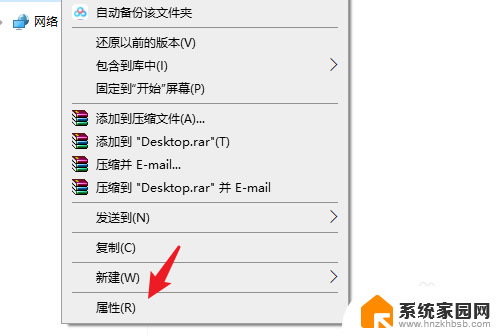
3.点击后,选择上方的【位置】选项。
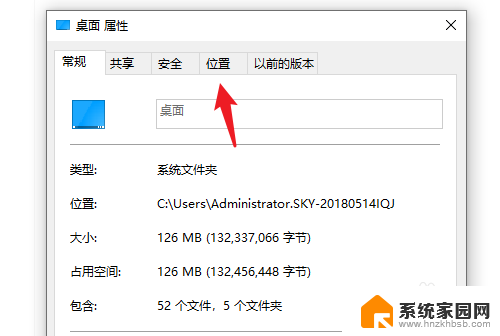
4.进入后,点击下方的【移动】选项。
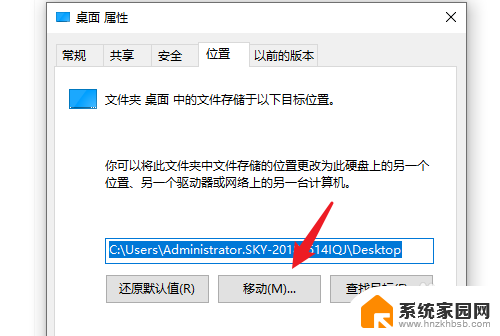
5.点击后,选择D盘的盘符。并新建一个文件夹,点击【选择文件夹】。
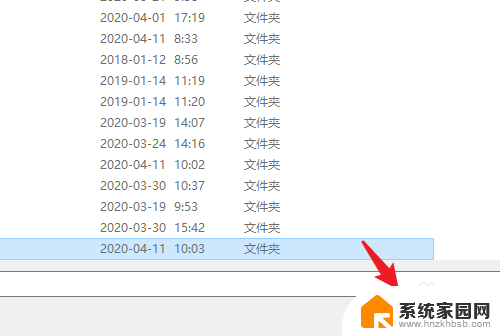
6.点击后,选择下方的【应用】选项。
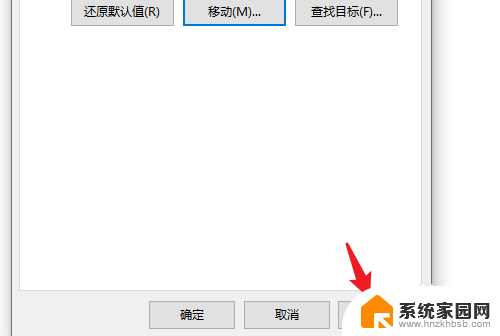
7.在弹出的提示内,点击【是】。即可将桌面文件保存到D盘。
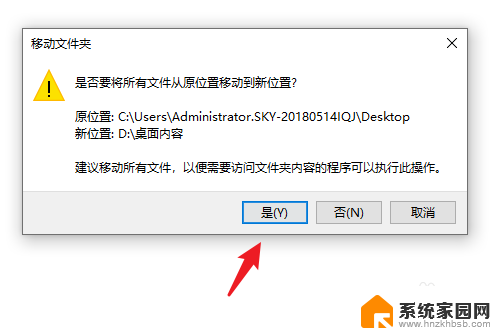
以上就是如何将文件保存到D盘的全部内容,如果有任何疑问,用户可以按照本文的方法进行操作,希望对大家有所帮助。